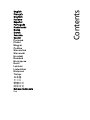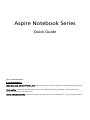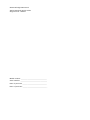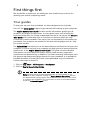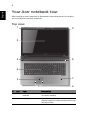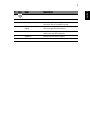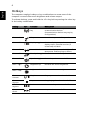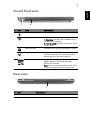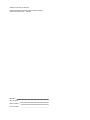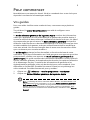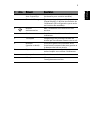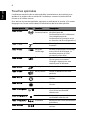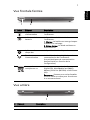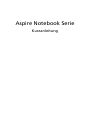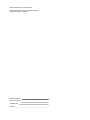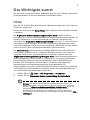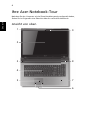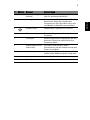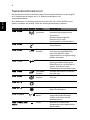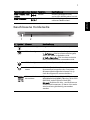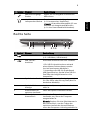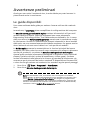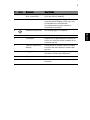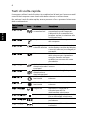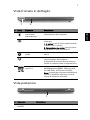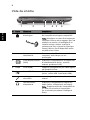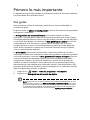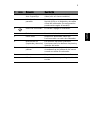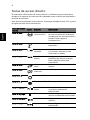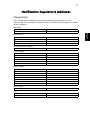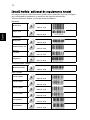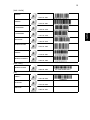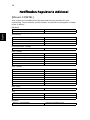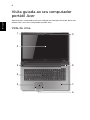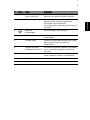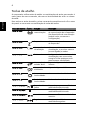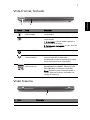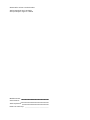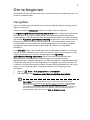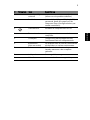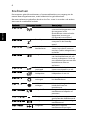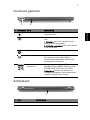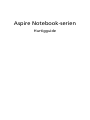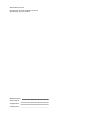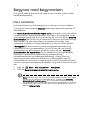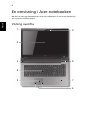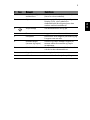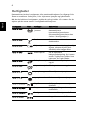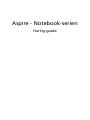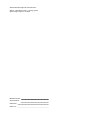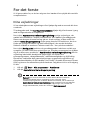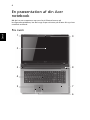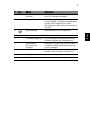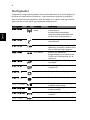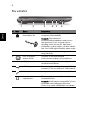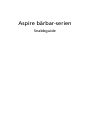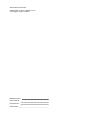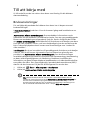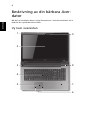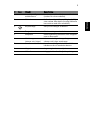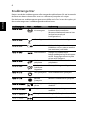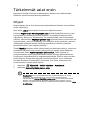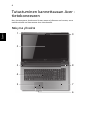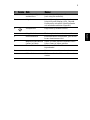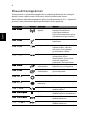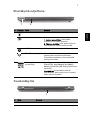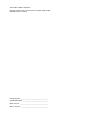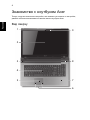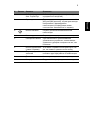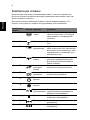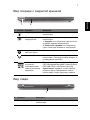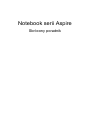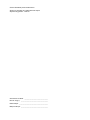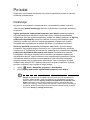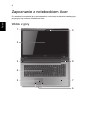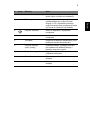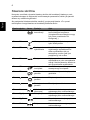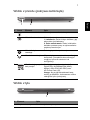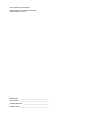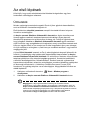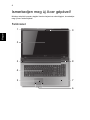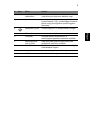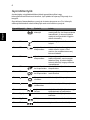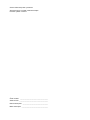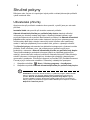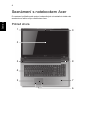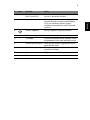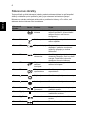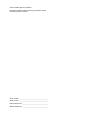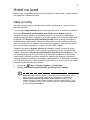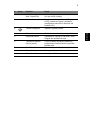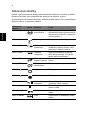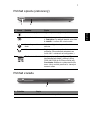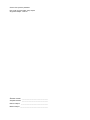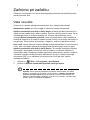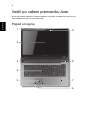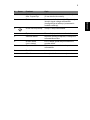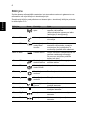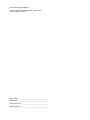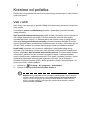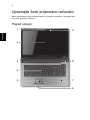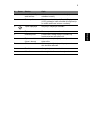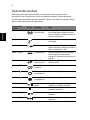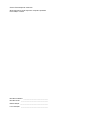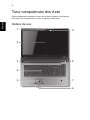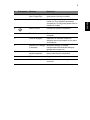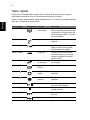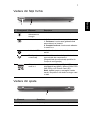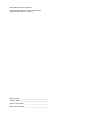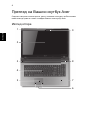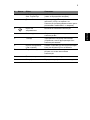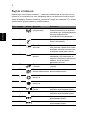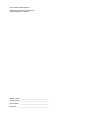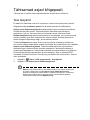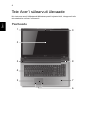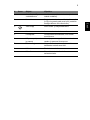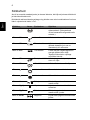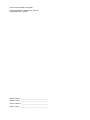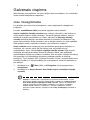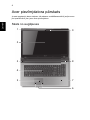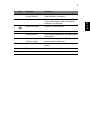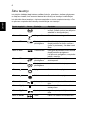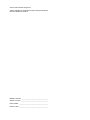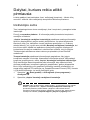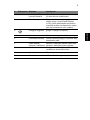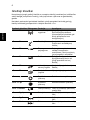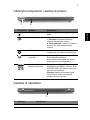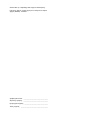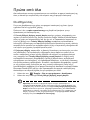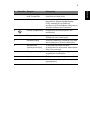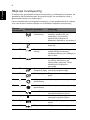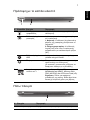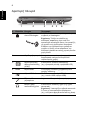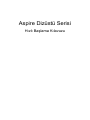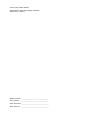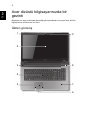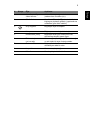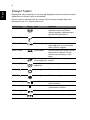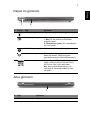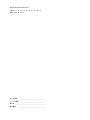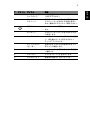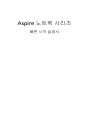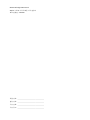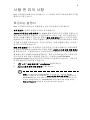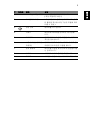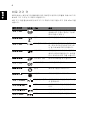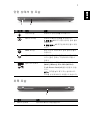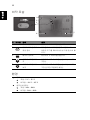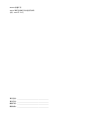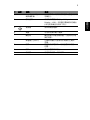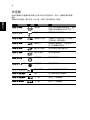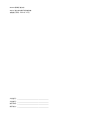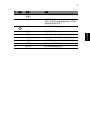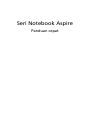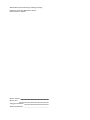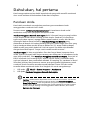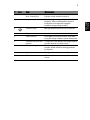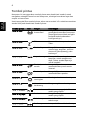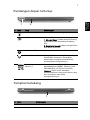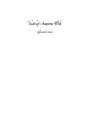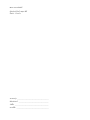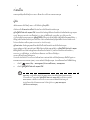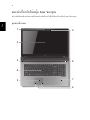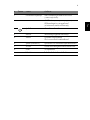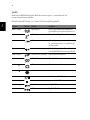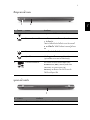La página se está cargando...
La página se está cargando...
La página se está cargando...
La página se está cargando...
La página se está cargando...
La página se está cargando...
La página se está cargando...
La página se está cargando...
La página se está cargando...
La página se está cargando...
La página se está cargando...
La página se está cargando...
La página se está cargando...
La página se está cargando...
La página se está cargando...
La página se está cargando...
La página se está cargando...
La página se está cargando...
La página se está cargando...
La página se está cargando...
La página se está cargando...
La página se está cargando...
La página se está cargando...
La página se está cargando...
La página se está cargando...
La página se está cargando...
La página se está cargando...
La página se está cargando...
La página se está cargando...
La página se está cargando...
La página se está cargando...
La página se está cargando...
La página se está cargando...
La página se está cargando...
La página se está cargando...
La página se está cargando...
La página se está cargando...
La página se está cargando...
La página se está cargando...
La página se está cargando...
La página se está cargando...
La página se está cargando...

Serie de portátiles Aspire
Guía rápida

Número de modelo: _______________________________
Número de serie: __________________________________
Fecha de compra: __________________________________
Lugar de compra: __________________________________
© 2010 Reservados todos los derechos.
Guía rápida de la serie de portátiles Aspire
Versión original: 12/2010

3
Primero lo más importante
Le agradecemos que haya elegido el ordenador portátil de Acer para satisfacer
sus necesidades de informática móvil.
Sus guías
Para ayudarle a utilizar el ordenador portátil Acer, hemos elaborado un
conjunto de guías:
En primer lugar, el póster de configuración contiene información de ayuda para
configurar su ordenador.
La Guía genérica del usuario del Aspire en formato impreso contiene
información útil aplicable a todos los modelos de productos de la serie Aspire.
Contempla aspectos básicos como el uso del teclado, el audio, etc. No obstante,
no se olvide que debido a su carácter, la Guía genérica del usuario se referirá
ocasionalmente a las funciones o características incluidas sólo en ciertos
modelos de la serie, pero no necesariamente al modelo que haya adquirido
usted. Dichos ejemplos se marcan en el texto del idioma como por ejemplo
"sólo en determinados modelos".
La Guía rápida presenta las características y funciones básicas de su nuevo
ordenador. Si desea más información sobre cómo puede su ordenador ayudarle
a ser más productivo, consulte la Guía genérica del usuario de Aspire. Esa guía
contiene información detallada sobre temas como utilidades del sistema,
recuperación de datos, opciones de expansión y resolución de problemas.
Además, contiene información sobre garantías y las normativas generales y
advertencias de seguridad para su ordenador portátil. Está disponible en PDF
(Formato de Documento Portátil) y viene precargada en su ordenador portátil.
Siga estos pasos para acceder al manual:
1 Haga clic en Inicio > Todos los programas > AcerSystem.
2 Haga clic en Guía genérica del usuario de Aspire.
Nota: Para poder ver el archivo, debe tener instalado Adobe Reader. Si no lo
tiene instalado, haga clic en Guía genérica del usuario de Aspire para que se
ejecute el programa de instalación de Adobe Reader. Siga las instrucciones
en pantalla para completar la instalación. Para obtener información sobre
cómo utilizar Adobe Reader, acceda al menú Ayuda y soporte técnico.

4
Español
Un paseo por el ordenador portátil
Acer
Una vez configurado el ordenador del modo indicado en el póster, iniciaremos
un paseo por su nuevo portátil Acer.
Vista superior
1
3
2
4
5
9
6
8
7

5
Español
# Icono Elemento Descripción
1Webcam
Acer Crystal Eye
Cámara Web para comunicación de
vídeo (sólo en ciertos modelos).
2 Visualización en
pantalla
También denominada pantalla de cristal
líquido (LCD) es el dispositivo de salida
visual del ordenador (la configuración
puede variar según el modelo).
3 Botón de encendido Enciende o apaga el ordenador.
4 Teclado Para introducir datos en su ordenador.
5 Panel táctil Dispositivo apuntador táctil que
funciona como un ratón de ordenador.
6 Botones de clic
(izquierdo y derecho)
Los botones izquierdo y derecho
funcionan como los botones izquierdo y
derecho del ratón.
7 Soporte para las
palmas
Área de soporte que permite reposar
cómodamente las palmas de las manos
cuando se utiliza el ordenador.
8 Altavoces Proporcionan una salida de audio.
9 Micrófono Micrófono interno para la grabación del
sonido.

6
Español
Teclas de acceso directo
El ordenador utiliza teclas de acceso directo o combinaciones de teclas para
acceder a la mayoría de controles del ordenador como el brillo de la pantalla o
la salida de volumen.
Para activar las teclas de acceso directo, mantenga pulsada la tecla <Fn> y pulse
la siguiente tecla de la combinación.
Tecla de acceso
directo
Icono Función Descripción
<Fn> + <F3> Tecla de
comunicación
Activa/desactiva los dispositivos
de comunicación del ordenador.
(Los dispositivos de comunicación
pueden variar según la
configuración.)
<Fn> + <F4> Suspensión Pone el ordenador en modo de
suspensión.
<Fn> + <F5> Selector de
pantalla
Cambia la salida entre la pantalla
y el monitor externo (si está
conectado) o ambos.
<Fn> + <F6> Pantalla en
blanco
Apaga la luz de fondo de la
pantalla para ahorrar energía.
Pulse cualquier tecla para
encenderla.
<Fn> + <F7> Alternar panel
táctil
Activa o desactiva el panel táctil
interno.
<Fn> + <F8> Alternar
altavoces
Activa o desactiva los altavoces.
<Fn> + < >
Aumentar brillo Aumenta el brillo de la pantalla.
<Fn> + < >
Disminuir brillo Disminuye el brillo de la pantalla.
<Fn> + <Inicio> Reproducir/
Pausa
Reproduce o hace una pausa en
un archivo multimedia
seleccionado.
<Fn> + <Pg Up> Detener Detiene la reproducción del
archivo multimedia seleccionado.
<Fn> + <Pg Dn> Anterior Regresa al archivo multimedia
anterior.
<Fn> + <Fin> Siguiente Salta al siguiente archivo
multimedia.

7
Español
Vista frontal cerrada
Vista trasera
# Icono Elemento Descripción
1 Indicador de
encendido
Proporciona información sobre el estado
de energía del ordenador.
Indicador de batería Proporciona información sobre el estado
de la batería.
1. Carga: La luz se vuelve ámbar cuando
se carga la batería.
2. Carga completa: La luz se vuelve azul
en modo de CA.
Indicador de disco
duro
Indica si la unidad de disco duro está
activa.
Tecla de
comunicación
Activa/desactiva los dispositivos de
comunicación del ordenador.
(Los dispositivos de comunicación pueden
variar según la configuración.)
2 Lector de tarjetas
multifunción
Admite la tarjeta Secure Digital (SD),
MultiMedia (MMC), Memory Stick PRO
(MS PRO), xD-Picture (xD).
Nota: Presionar para extraer/instalar la
tarjeta. Sólo puede funcionar una tarjeta
en un momento dado.
# Elemento Descripción
1 Compartimiento
de la batería
Aloja la batería del ordenador.
12
1

8
Español
Vista izquierda
# Icono Elemento Descripción
1 Ranura de bloqueo
Kensington
Permite conectar a un candado de
seguridad para ordenador compatible
con Kensington.
Nota: Coloque un cable de seguridad
para ordenadores alrededor de un objeto
fijo como una mesa o el tirador de un
cajón cerrado con llave. Introduzca el
candado en la ranura y gire la llave.
También hay modelos sin llave.
2 Ranuras de
ventilación
Permite que el ordenador esté frío,
incluso tras un uso prolongado.
3 Puerto de
visualización externo
(VGA)
Permite conectar a un dispositivo de
visualización (p.ej., monitor externo,
proyector de LCD).
4 HDMI Puerto HDMI Compatible con conexiones de vídeo
digital de alta definición.
5 Puerto USB 2.0 Conexión para dispositivos USB 2.0
(por ejemplo: ratón USB, cámara USB).
6 Conector de entrada
para micrófono
Permite la entrada de audio de
micrófonos externos.
Conector de
auriculares/altavoz
Conexión a dispositivos en audio
(p. ej., altavoces, auriculares).
Nota: Admite auriculares compatibles de
3,5 mm con micrófono incorporado
(p. ej., auriculares portátiles de Acer).
213456

9
Español
Vista derecha
# Icono Elemento Descripción
1 Puerto USB 2.0 Conexión para dispositivos USB 2.0
(por ejemplo: ratón USB, cámara USB).
2 Puerto USB 2.0/3.0* Conexión para dispositivos USB.
* El puerto USB 3.0 se distingue por su
conector azul (solo para determinado
modelos).
* Es compatible con la especificación
USB 3.0 (SuperSpeed USB); puede que los
dispositivos sin certificación USB 3.0 no
sean compatibles.
3 Unidad óptica Dispositivo óptico interno; acepta CD
DVD y discos Blu-Ray (sólo en
determinados modelos).
4 Indicador de acceso
del disco óptico
Se enciende cuando la unidad óptica está
activa.
5 Botón de expulsión
de la unida óptica
Expulsa el disco óptico de la unidad.
6 Orificio de expulsión
de emergencia
Expulsa la bandeja de la unidad óptica
cuando el ordenador está apagado.
Nota: Introduzca un clip sujetapapeles en
el orificio de expulsión para expulsar la
bandeja de la unidad óptica cuando el
ordenador esté apagado.
7 Puerto Ethernet
(RJ-45)
Conexión para una red basada en
Ethernet 10/100/1000.
8 Conector de entrada
de DC
Permite conectar a un adaptador de CA.
21345678

10
Español
Vista de la base
Medio ambiente
# Icono Elemento Descripción
1 Compartimiento
de la batería
Aloja la batería del ordenador.
2 Pestillo de liberación
de la batería
Libera la batería para poder sacarla.
Inserte una herramienta adecuada en el
pestillo y deslícelo para liberarlo.
3 Compartimiento de
memoria
Contiene la memoria principal de
ordenador.
4 Bahía de disco duro:
Principal
Contiene el disco duro del ordenador
(fijado con tornillos).
5 Bahía de disco duro:
Secundaria
Contiene el disco duro del ordenador
(fijado con tornillos) (sólo en ciertos
modelos).
• Temperatura:
• Encendido: entre 5°C y 35°C
• Apagado: entre -20°C y 65°C
• Humedad (sin condensación):
• Encendido: entre 20% y 80%
• Apagado: entre 20% y 80%
1
2
5
4
3

11
English
Español
Notificacion Regulatoria Adicional
[Argentina]
Acer notebook is bundled with the approved telecom modules for your
networking. Those modules’ model number and specific homologation number
refers to below:
[Modem]
[Bluetooth]
[Bluetooth+802.11bgn]
[802.11AGN]
[802.11BGN]
[802.11BG]
[3G]
Modelo: RD02-D330 CNC 54-4512
Modelo: Delphi D40 (AM5) CNC 54-5681
Modelo: BCM92046 CNC 16-6735
Modelo: BCM92070MD_REF CNC 16-7165
Modelo: T77H056 CNC 16-7788
Modelo: AR5BBU12 CNC 16-7946
Modelo: BCM943225HMB CNC C-7497
Modelo: 512AN_MMW CNC C-6399
Modelo: 533AN_MMW CNC C-6385
Modelo: 512AN_HMW CNC C-7612
Modelo: 533AN_HMW CNC C-7618
Modelo: 622ANHMW CNC C-7682
Modelo: 633ANHMW CNC C-7681
Modelo: AR5B95 CNC C-7152
Modelo: AR5B93 CNC C-7151
Modelo: 112BNHMW CNC C-7470
Modelo: 112BNMMW CNC C-7471
Modelo: RTL8192SE CNC C-7495
Modelo: BCM943225HM CNC C-7395
Modelo: AR5B97 CNC C-7781
Modelo: BCM94313HMG2L CNC C-7881
Modelo: BCM94312HMG CNC 16-6180
Modelo: UNDP-1 CNC 17-6334
Modelo: Gobi2000 CNC 17-7291

12
Español
[Brasil] Noticia adicional de regulamento Anatel
Os componentes de telecomunicacao usados nos notebooks Acer em Portugues
sao homologados atendendo a requisicao da Agencia Nacional de
Telecomunicacoes Anatel, conforme referencia abaixo:
[Modem]
[Bluetooth]
[Bluetooth+802.11bgn]
[802.11AGN]
Modelo:
RD02-D330
1406-05-1675
Modelo:
Delphi_D40
0455-06-2565
Modelo:
BCM92046
1434-08-2859
Modelo:
BCM92070MD_REF
0395-09-1869
Modelo:
T77H056
2281-09-3987
Modelo:
AR5BBU12
0127-10-3987
Modelo:
BCM943225HMB
1260-09-1869
Modelo:
512AN_MMW
0800-08-2198
Modelo:
512AN_HMW
0807-08-2198
Modelo:
533AN_MMW
0809-08-2198
Modelo:
533AN_HMW
0812-08-2198
Modelo:
622ANHMW
2123-09-2198
Modelo:
633ANHMW
2128-09-2198

13
English
Español
[802.11BGN]
[802.11BG]
[3G]
Modelo:
AR5B95
0223-09-3987
Modelo:
AR5B93
0190-09-3987
Modelo:
112BNHMW
1238-09-2198
Modelo:
112BNMMW
1237-09-2198
Modelo:
RTL8192SE
1349-09-4076
Modelo:
BCM943225HM
0795-09-1869
Modelo:
AR5B97
2178-09-3987
Modelo:
BCM94313HMG2L
2429-09-1869
Modelo:
BCM94312HMG
0060-08-1869
Modelo:
UNDP-1
0307-08-0540
Modelo:
Gobi2000
0412-09-0540
NA
Modelo:
EM770W
2460-09-3257
NA
La página se está cargando...
La página se está cargando...
La página se está cargando...
La página se está cargando...
La página se está cargando...
La página se está cargando...
La página se está cargando...
La página se está cargando...
La página se está cargando...
La página se está cargando...
La página se está cargando...
La página se está cargando...
La página se está cargando...
La página se está cargando...
La página se está cargando...
La página se está cargando...
La página se está cargando...
La página se está cargando...
La página se está cargando...
La página se está cargando...
La página se está cargando...
La página se está cargando...
La página se está cargando...
La página se está cargando...
La página se está cargando...
La página se está cargando...
La página se está cargando...
La página se está cargando...
La página se está cargando...
La página se está cargando...
La página se está cargando...
La página se está cargando...
La página se está cargando...
La página se está cargando...
La página se está cargando...
La página se está cargando...
La página se está cargando...
La página se está cargando...
La página se está cargando...
La página se está cargando...
La página se está cargando...
La página se está cargando...
La página se está cargando...
La página se está cargando...
La página se está cargando...
La página se está cargando...
La página se está cargando...
La página se está cargando...
La página se está cargando...
La página se está cargando...
La página se está cargando...
La página se está cargando...
La página se está cargando...
La página se está cargando...
La página se está cargando...
La página se está cargando...
La página se está cargando...
La página se está cargando...
La página se está cargando...
La página se está cargando...
La página se está cargando...
La página se está cargando...
La página se está cargando...
La página se está cargando...
La página se está cargando...
La página se está cargando...
La página se está cargando...
La página se está cargando...
La página se está cargando...
La página se está cargando...
La página se está cargando...
La página se está cargando...
La página se está cargando...
La página se está cargando...
La página se está cargando...
La página se está cargando...
La página se está cargando...
La página se está cargando...
La página se está cargando...
La página se está cargando...
La página se está cargando...
La página se está cargando...
La página se está cargando...
La página se está cargando...
La página se está cargando...
La página se está cargando...
La página se está cargando...
La página se está cargando...
La página se está cargando...
La página se está cargando...
La página se está cargando...
La página se está cargando...
La página se está cargando...
La página se está cargando...
La página se está cargando...
La página se está cargando...
La página se está cargando...
La página se está cargando...
La página se está cargando...
La página se está cargando...
La página se está cargando...
La página se está cargando...
La página se está cargando...
La página se está cargando...
La página se está cargando...
La página se está cargando...
La página se está cargando...
La página se está cargando...
La página se está cargando...
La página se está cargando...
La página se está cargando...
La página se está cargando...
La página se está cargando...
La página se está cargando...
La página se está cargando...
La página se está cargando...
La página se está cargando...
La página se está cargando...
La página se está cargando...
La página se está cargando...
La página se está cargando...
La página se está cargando...
La página se está cargando...
La página se está cargando...
La página se está cargando...
La página se está cargando...
La página se está cargando...
La página se está cargando...
La página se está cargando...
La página se está cargando...
La página se está cargando...
La página se está cargando...
La página se está cargando...
La página se está cargando...
La página se está cargando...
La página se está cargando...
La página se está cargando...
La página se está cargando...
La página se está cargando...
La página se está cargando...
La página se está cargando...
La página se está cargando...
La página se está cargando...
La página se está cargando...
La página se está cargando...
La página se está cargando...
La página se está cargando...
La página se está cargando...
La página se está cargando...
La página se está cargando...
La página se está cargando...
La página se está cargando...
La página se está cargando...
La página se está cargando...
La página se está cargando...
La página se está cargando...
La página se está cargando...
La página se está cargando...
La página se está cargando...
La página se está cargando...
La página se está cargando...
La página se está cargando...
La página se está cargando...
La página se está cargando...
La página se está cargando...
La página se está cargando...
La página se está cargando...
La página se está cargando...
La página se está cargando...
La página se está cargando...
La página se está cargando...
La página se está cargando...
La página se está cargando...
La página se está cargando...
La página se está cargando...
La página se está cargando...
La página se está cargando...
La página se está cargando...
La página se está cargando...
La página se está cargando...
La página se está cargando...
La página se está cargando...
La página se está cargando...
La página se está cargando...
La página se está cargando...
La página se está cargando...
La página se está cargando...
La página se está cargando...
La página se está cargando...
La página se está cargando...
La página se está cargando...
La página se está cargando...
La página se está cargando...
La página se está cargando...
La página se está cargando...
La página se está cargando...
La página se está cargando...
La página se está cargando...
La página se está cargando...
La página se está cargando...
La página se está cargando...
La página se está cargando...
La página se está cargando...
La página se está cargando...
La página se está cargando...
La página se está cargando...
La página se está cargando...
La página se está cargando...
La página se está cargando...
La página se está cargando...
La página se está cargando...
La página se está cargando...
La página se está cargando...
La página se está cargando...
La página se está cargando...
La página se está cargando...
La página se está cargando...
La página se está cargando...
La página se está cargando...
La página se está cargando...
La página se está cargando...
La página se está cargando...
La página se está cargando...
La página se está cargando...
La página se está cargando...
La página se está cargando...
La página se está cargando...
La página se está cargando...
La página se está cargando...
La página se está cargando...
La página se está cargando...
La página se está cargando...
La página se está cargando...
La página se está cargando...
La página se está cargando...
La página se está cargando...
La página se está cargando...
La página se está cargando...
La página se está cargando...
La página se está cargando...
La página se está cargando...
La página se está cargando...
La página se está cargando...
La página se está cargando...
La página se está cargando...
La página se está cargando...
La página se está cargando...
La página se está cargando...
La página se está cargando...
La página se está cargando...
La página se está cargando...
La página se está cargando...
La página se está cargando...
La página se está cargando...
La página se está cargando...
La página se está cargando...
La página se está cargando...
La página se está cargando...
La página se está cargando...
La página se está cargando...
La página se está cargando...
Transcripción de documentos
Serie de portátiles Aspire Guía rápida © 2010 Reservados todos los derechos. Guía rápida de la serie de portátiles Aspire Versión original: 12/2010 Número de modelo: _______________________________ Número de serie: __________________________________ Fecha de compra: __________________________________ Lugar de compra: __________________________________ 3 Primero lo más importante Le agradecemos que haya elegido el ordenador portátil de Acer para satisfacer sus necesidades de informática móvil. Sus guías Para ayudarle a utilizar el ordenador portátil Acer, hemos elaborado un conjunto de guías: En primer lugar, el póster de configuración contiene información de ayuda para configurar su ordenador. La Guía genérica del usuario del Aspire en formato impreso contiene información útil aplicable a todos los modelos de productos de la serie Aspire. Contempla aspectos básicos como el uso del teclado, el audio, etc. No obstante, no se olvide que debido a su carácter, la Guía genérica del usuario se referirá ocasionalmente a las funciones o características incluidas sólo en ciertos modelos de la serie, pero no necesariamente al modelo que haya adquirido usted. Dichos ejemplos se marcan en el texto del idioma como por ejemplo "sólo en determinados modelos". La Guía rápida presenta las características y funciones básicas de su nuevo ordenador. Si desea más información sobre cómo puede su ordenador ayudarle a ser más productivo, consulte la Guía genérica del usuario de Aspire. Esa guía contiene información detallada sobre temas como utilidades del sistema, recuperación de datos, opciones de expansión y resolución de problemas. Además, contiene información sobre garantías y las normativas generales y advertencias de seguridad para su ordenador portátil. Está disponible en PDF (Formato de Documento Portátil) y viene precargada en su ordenador portátil. Siga estos pasos para acceder al manual: 1 Haga clic en 2 Haga clic en Guía genérica del usuario de Aspire. Inicio > Todos los programas > AcerSystem. Nota: Para poder ver el archivo, debe tener instalado Adobe Reader. Si no lo tiene instalado, haga clic en Guía genérica del usuario de Aspire para que se ejecute el programa de instalación de Adobe Reader. Siga las instrucciones en pantalla para completar la instalación. Para obtener información sobre cómo utilizar Adobe Reader, acceda al menú Ayuda y soporte técnico. 4 Un paseo por el ordenador portátil Acer Una vez configurado el ordenador del modo indicado en el póster, iniciaremos un paseo por su nuevo portátil Acer. Español Vista superior 1 9 2 3 8 4 5 7 6 5 # Icono Descripción 1 Webcam Acer Crystal Eye Cámara Web para comunicación de vídeo (sólo en ciertos modelos). 2 Visualización en pantalla También denominada pantalla de cristal líquido (LCD) es el dispositivo de salida visual del ordenador (la configuración puede variar según el modelo). 3 Botón de encendido Enciende o apaga el ordenador. 4 Teclado Para introducir datos en su ordenador. 5 Panel táctil Dispositivo apuntador táctil que funciona como un ratón de ordenador. 6 Botones de clic Los botones izquierdo y derecho (izquierdo y derecho) funcionan como los botones izquierdo y derecho del ratón. 7 Soporte para las palmas Área de soporte que permite reposar cómodamente las palmas de las manos cuando se utiliza el ordenador. 8 Altavoces Proporcionan una salida de audio. 9 Micrófono Micrófono interno para la grabación del sonido. Español Elemento 6 Teclas de acceso directo El ordenador utiliza teclas de acceso directo o combinaciones de teclas para acceder a la mayoría de controles del ordenador como el brillo de la pantalla o la salida de volumen. Para activar las teclas de acceso directo, mantenga pulsada la tecla <Fn> y pulse la siguiente tecla de la combinación. Español Tecla de acceso directo Icono Función Descripción <Fn> + <F3> Tecla de comunicación Activa/desactiva los dispositivos de comunicación del ordenador. (Los dispositivos de comunicación pueden variar según la configuración.) <Fn> + <F4> Suspensión Pone el ordenador en modo de suspensión. <Fn> + <F5> Selector de pantalla Cambia la salida entre la pantalla y el monitor externo (si está conectado) o ambos. <Fn> + <F6> Pantalla en blanco Apaga la luz de fondo de la pantalla para ahorrar energía. Pulse cualquier tecla para encenderla. <Fn> + <F7> Alternar panel táctil Activa o desactiva el panel táctil interno. <Fn> + <F8> Alternar altavoces Activa o desactiva los altavoces. <Fn> + < > Aumentar brillo Aumenta el brillo de la pantalla. <Fn> + < > Disminuir brillo Disminuye el brillo de la pantalla. <Fn> + <Inicio> Reproducir/ Pausa Reproduce o hace una pausa en un archivo multimedia seleccionado. <Fn> + <Pg Up> Detener Detiene la reproducción del archivo multimedia seleccionado. <Fn> + <Pg Dn> Anterior Regresa al archivo multimedia anterior. <Fn> + <Fin> Siguiente Salta al siguiente archivo multimedia. 7 Vista frontal cerrada 1 # Icono 2 Elemento Descripción Indicador de encendido Proporciona información sobre el estado de energía del ordenador. Indicador de batería Proporciona información sobre el estado de la batería. 1. Carga: La luz se vuelve ámbar cuando se carga la batería. 2. Carga completa: La luz se vuelve azul en modo de CA. Indicador de disco duro Indica si la unidad de disco duro está activa. Tecla de comunicación Activa/desactiva los dispositivos de comunicación del ordenador. (Los dispositivos de comunicación pueden variar según la configuración.) Lector de tarjetas multifunción Admite la tarjeta Secure Digital (SD), MultiMedia (MMC), Memory Stick PRO (MS PRO), xD-Picture (xD). Nota: Presionar para extraer/instalar la tarjeta. Sólo puede funcionar una tarjeta en un momento dado. Vista trasera 1 # Elemento Descripción 1 Compartimiento de la batería Aloja la batería del ordenador. Español 1 2 8 Vista izquierda 1 Español # Icono 1 2 3 4 5 6 Elemento Descripción Ranura de bloqueo Kensington Permite conectar a un candado de seguridad para ordenador compatible con Kensington. Nota: Coloque un cable de seguridad para ordenadores alrededor de un objeto fijo como una mesa o el tirador de un cajón cerrado con llave. Introduzca el candado en la ranura y gire la llave. También hay modelos sin llave. 2 Ranuras de ventilación Permite que el ordenador esté frío, incluso tras un uso prolongado. 3 Puerto de visualización externo (VGA) Permite conectar a un dispositivo de visualización (p.ej., monitor externo, proyector de LCD). Puerto HDMI Compatible con conexiones de vídeo digital de alta definición. 5 Puerto USB 2.0 Conexión para dispositivos USB 2.0 (por ejemplo: ratón USB, cámara USB). 6 Conector de entrada para micrófono Permite la entrada de audio de micrófonos externos. Conector de auriculares/altavoz Conexión a dispositivos en audio (p. ej., altavoces, auriculares). 4 HDMI Nota: Admite auriculares compatibles de 3,5 mm con micrófono incorporado (p. ej., auriculares portátiles de Acer). 9 Vista derecha 1 2 # Icono 3 456 7 8 Descripción Puerto USB 2.0 Conexión para dispositivos USB 2.0 (por ejemplo: ratón USB, cámara USB). 2 Puerto USB 2.0/3.0* Conexión para dispositivos USB. * El puerto USB 3.0 se distingue por su conector azul (solo para determinado modelos). * Es compatible con la especificación USB 3.0 (SuperSpeed USB); puede que los dispositivos sin certificación USB 3.0 no sean compatibles. 3 Unidad óptica Dispositivo óptico interno; acepta CD DVD y discos Blu-Ray (sólo en determinados modelos). 4 Indicador de acceso del disco óptico Se enciende cuando la unidad óptica está activa. 5 Botón de expulsión de la unida óptica Expulsa el disco óptico de la unidad. 6 Orificio de expulsión de emergencia Expulsa la bandeja de la unidad óptica cuando el ordenador está apagado. Nota: Introduzca un clip sujetapapeles en el orificio de expulsión para expulsar la bandeja de la unidad óptica cuando el ordenador esté apagado. 7 Puerto Ethernet (RJ-45) Conexión para una red basada en Ethernet 10/100/1000. 8 Conector de entrada de DC Permite conectar a un adaptador de CA. Español Elemento 1 10 Vista de la base 1 2 3 5 Español 4 # Icono Elemento Descripción 1 Compartimiento de la batería Aloja la batería del ordenador. 2 Pestillo de liberación de la batería Libera la batería para poder sacarla. Inserte una herramienta adecuada en el pestillo y deslícelo para liberarlo. 3 Compartimiento de memoria Contiene la memoria principal de ordenador. 4 Bahía de disco duro: Principal Contiene el disco duro del ordenador (fijado con tornillos). 5 Bahía de disco duro: Secundaria Contiene el disco duro del ordenador (fijado con tornillos) (sólo en ciertos modelos). Medio ambiente • Temperatura: • • • Encendido: entre 5°C y 35°C Apagado: entre -20°C y 65°C Humedad (sin condensación): • • Encendido: entre 20% y 80% Apagado: entre 20% y 80% Notificacion Regulatoria Adicional [Argentina] English 11 Acer notebook is bundled with the approved telecom modules for your networking. Those modules’ model number and specific homologation number refers to below: [Modem] Modelo: RD02-D330 Modelo: Delphi D40 (AM5) CNC 54-4512 CNC 54-5681 Modelo: BCM92046 Modelo: BCM92070MD_REF Modelo: T77H056 Modelo: AR5BBU12 CNC 16-6735 CNC 16-7165 CNC 16-7788 CNC 16-7946 [Bluetooth+802.11bgn] Modelo: BCM943225HMB CNC C-7497 [802.11AGN] Modelo: Modelo: Modelo: Modelo: Modelo: Modelo: 512AN_MMW 533AN_MMW 512AN_HMW 533AN_HMW 622ANHMW 633ANHMW CNC C-6399 CNC C-6385 CNC C-7612 CNC C-7618 CNC C-7682 CNC C-7681 [802.11BGN] Modelo: Modelo: Modelo: Modelo: Modelo: Modelo: Modelo: Modelo: AR5B95 AR5B93 112BNHMW 112BNMMW RTL8192SE BCM943225HM AR5B97 BCM94313HMG2L CNC C-7152 CNC C-7151 CNC C-7470 CNC C-7471 CNC C-7495 CNC C-7395 CNC C-7781 CNC C-7881 [802.11BG] Modelo: BCM94312HMG CNC 16-6180 [3G] Modelo: UNDP-1 Modelo: Gobi2000 CNC 17-6334 CNC 17-7291 Español [Bluetooth] 12 [Brasil] Noticia adicional de regulamento Anatel Os componentes de telecomunicacao usados nos notebooks Acer em Portugues sao homologados atendendo a requisicao da Agencia Nacional de Telecomunicacoes Anatel, conforme referencia abaixo: [Modem] Modelo: RD02-D330 1406-05-1675 Español Modelo: Delphi_D40 0455-06-2565 [Bluetooth] Modelo: BCM92046 1434-08-2859 Modelo: BCM92070MD_REF 0395-09-1869 Modelo: T77H056 2281-09-3987 Modelo: AR5BBU12 0127-10-3987 [Bluetooth+802.11bgn] Modelo: BCM943225HMB 1260-09-1869 [802.11AGN] Modelo: 512AN_MMW 0800-08-2198 Modelo: 512AN_HMW 0807-08-2198 Modelo: 533AN_MMW 0809-08-2198 Modelo: 533AN_HMW 0812-08-2198 Modelo: 622ANHMW 2123-09-2198 Modelo: 633ANHMW 2128-09-2198 13 English [802.11BGN] Modelo: AR5B95 0223-09-3987 Modelo: AR5B93 0190-09-3987 Modelo: 112BNHMW 1238-09-2198 Español Modelo: 112BNMMW 1237-09-2198 Modelo: RTL8192SE 1349-09-4076 Modelo: BCM943225HM 0795-09-1869 Modelo: AR5B97 2178-09-3987 Modelo: BCM94313HMG2L 2429-09-1869 [802.11BG] Modelo: BCM94312HMG 0060-08-1869 [3G] Modelo: UNDP-1 0307-08-0540 Modelo: Gobi2000 NA 0412-09-0540 Modelo: EM770W NA 2460-09-3257-
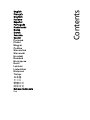 1
1
-
 2
2
-
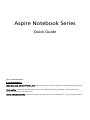 3
3
-
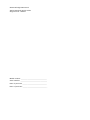 4
4
-
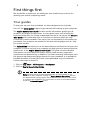 5
5
-
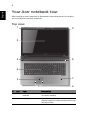 6
6
-
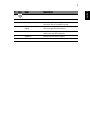 7
7
-
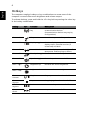 8
8
-
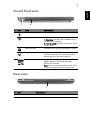 9
9
-
 10
10
-
 11
11
-
 12
12
-
 13
13
-
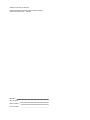 14
14
-
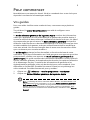 15
15
-
 16
16
-
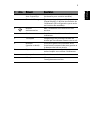 17
17
-
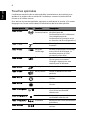 18
18
-
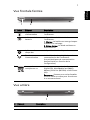 19
19
-
 20
20
-
 21
21
-
 22
22
-
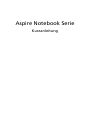 23
23
-
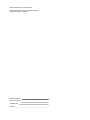 24
24
-
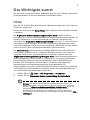 25
25
-
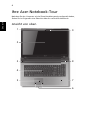 26
26
-
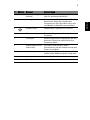 27
27
-
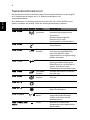 28
28
-
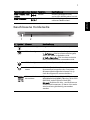 29
29
-
 30
30
-
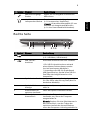 31
31
-
 32
32
-
 33
33
-
 34
34
-
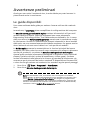 35
35
-
 36
36
-
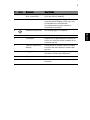 37
37
-
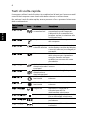 38
38
-
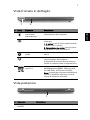 39
39
-
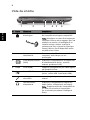 40
40
-
 41
41
-
 42
42
-
 43
43
-
 44
44
-
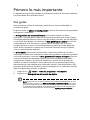 45
45
-
 46
46
-
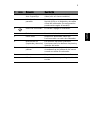 47
47
-
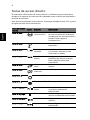 48
48
-
 49
49
-
 50
50
-
 51
51
-
 52
52
-
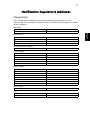 53
53
-
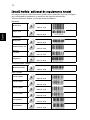 54
54
-
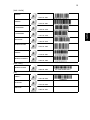 55
55
-
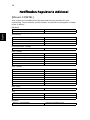 56
56
-
 57
57
-
 58
58
-
 59
59
-
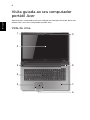 60
60
-
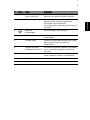 61
61
-
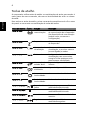 62
62
-
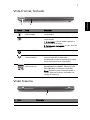 63
63
-
 64
64
-
 65
65
-
 66
66
-
 67
67
-
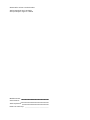 68
68
-
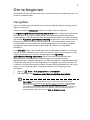 69
69
-
 70
70
-
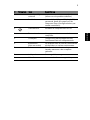 71
71
-
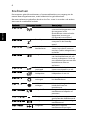 72
72
-
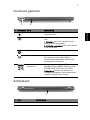 73
73
-
 74
74
-
 75
75
-
 76
76
-
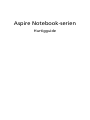 77
77
-
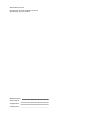 78
78
-
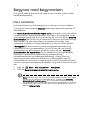 79
79
-
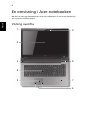 80
80
-
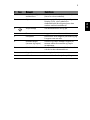 81
81
-
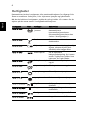 82
82
-
 83
83
-
 84
84
-
 85
85
-
 86
86
-
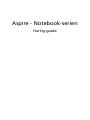 87
87
-
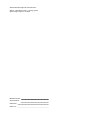 88
88
-
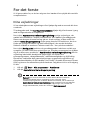 89
89
-
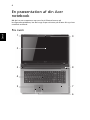 90
90
-
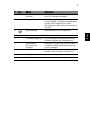 91
91
-
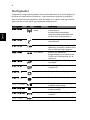 92
92
-
 93
93
-
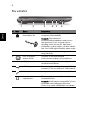 94
94
-
 95
95
-
 96
96
-
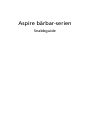 97
97
-
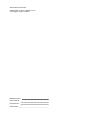 98
98
-
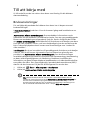 99
99
-
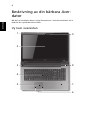 100
100
-
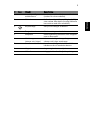 101
101
-
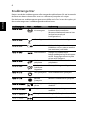 102
102
-
 103
103
-
 104
104
-
 105
105
-
 106
106
-
 107
107
-
 108
108
-
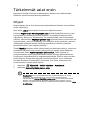 109
109
-
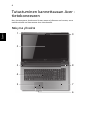 110
110
-
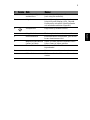 111
111
-
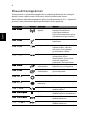 112
112
-
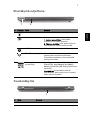 113
113
-
 114
114
-
 115
115
-
 116
116
-
 117
117
-
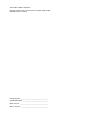 118
118
-
 119
119
-
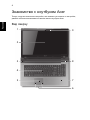 120
120
-
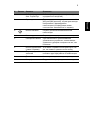 121
121
-
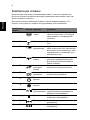 122
122
-
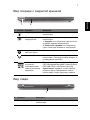 123
123
-
 124
124
-
 125
125
-
 126
126
-
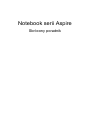 127
127
-
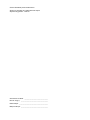 128
128
-
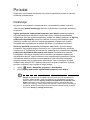 129
129
-
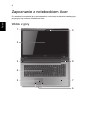 130
130
-
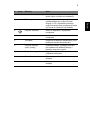 131
131
-
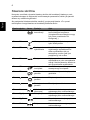 132
132
-
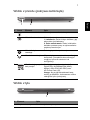 133
133
-
 134
134
-
 135
135
-
 136
136
-
 137
137
-
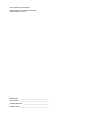 138
138
-
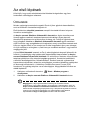 139
139
-
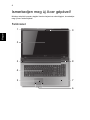 140
140
-
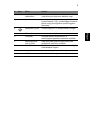 141
141
-
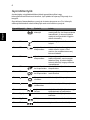 142
142
-
 143
143
-
 144
144
-
 145
145
-
 146
146
-
 147
147
-
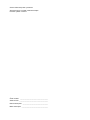 148
148
-
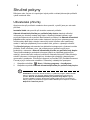 149
149
-
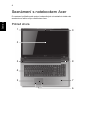 150
150
-
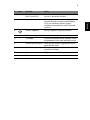 151
151
-
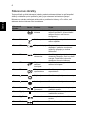 152
152
-
 153
153
-
 154
154
-
 155
155
-
 156
156
-
 157
157
-
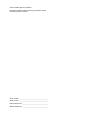 158
158
-
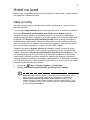 159
159
-
 160
160
-
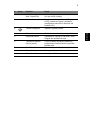 161
161
-
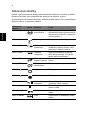 162
162
-
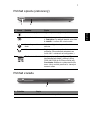 163
163
-
 164
164
-
 165
165
-
 166
166
-
 167
167
-
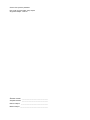 168
168
-
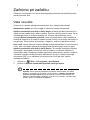 169
169
-
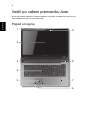 170
170
-
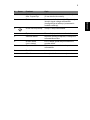 171
171
-
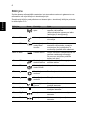 172
172
-
 173
173
-
 174
174
-
 175
175
-
 176
176
-
 177
177
-
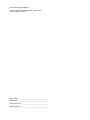 178
178
-
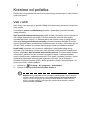 179
179
-
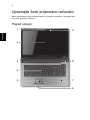 180
180
-
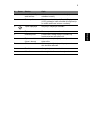 181
181
-
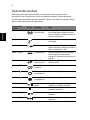 182
182
-
 183
183
-
 184
184
-
 185
185
-
 186
186
-
 187
187
-
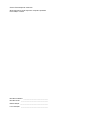 188
188
-
 189
189
-
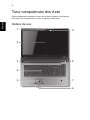 190
190
-
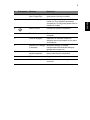 191
191
-
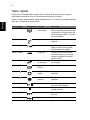 192
192
-
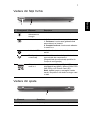 193
193
-
 194
194
-
 195
195
-
 196
196
-
 197
197
-
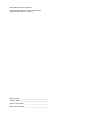 198
198
-
 199
199
-
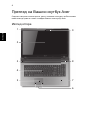 200
200
-
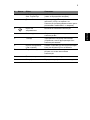 201
201
-
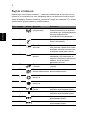 202
202
-
 203
203
-
 204
204
-
 205
205
-
 206
206
-
 207
207
-
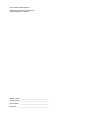 208
208
-
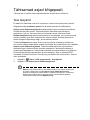 209
209
-
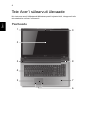 210
210
-
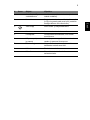 211
211
-
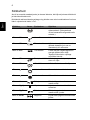 212
212
-
 213
213
-
 214
214
-
 215
215
-
 216
216
-
 217
217
-
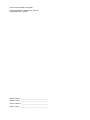 218
218
-
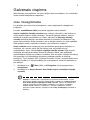 219
219
-
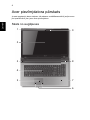 220
220
-
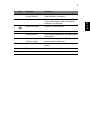 221
221
-
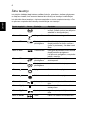 222
222
-
 223
223
-
 224
224
-
 225
225
-
 226
226
-
 227
227
-
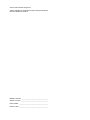 228
228
-
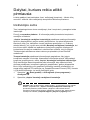 229
229
-
 230
230
-
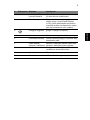 231
231
-
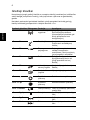 232
232
-
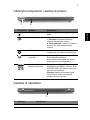 233
233
-
 234
234
-
 235
235
-
 236
236
-
 237
237
-
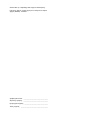 238
238
-
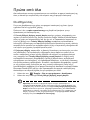 239
239
-
 240
240
-
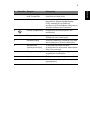 241
241
-
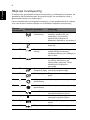 242
242
-
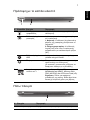 243
243
-
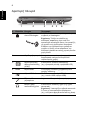 244
244
-
 245
245
-
 246
246
-
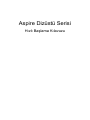 247
247
-
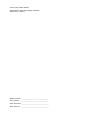 248
248
-
 249
249
-
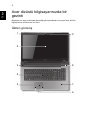 250
250
-
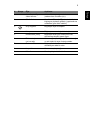 251
251
-
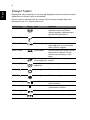 252
252
-
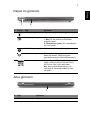 253
253
-
 254
254
-
 255
255
-
 256
256
-
 257
257
-
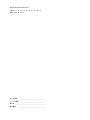 258
258
-
 259
259
-
 260
260
-
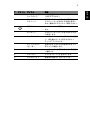 261
261
-
 262
262
-
 263
263
-
 264
264
-
 265
265
-
 266
266
-
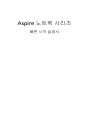 267
267
-
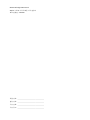 268
268
-
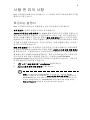 269
269
-
 270
270
-
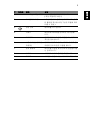 271
271
-
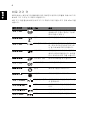 272
272
-
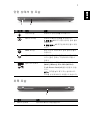 273
273
-
 274
274
-
 275
275
-
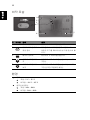 276
276
-
 277
277
-
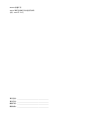 278
278
-
 279
279
-
 280
280
-
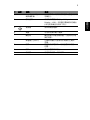 281
281
-
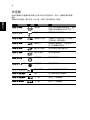 282
282
-
 283
283
-
 284
284
-
 285
285
-
 286
286
-
 287
287
-
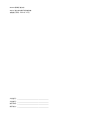 288
288
-
 289
289
-
 290
290
-
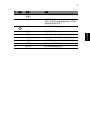 291
291
-
 292
292
-
 293
293
-
 294
294
-
 295
295
-
 296
296
-
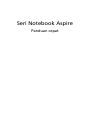 297
297
-
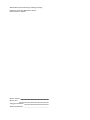 298
298
-
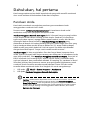 299
299
-
 300
300
-
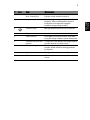 301
301
-
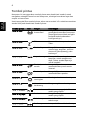 302
302
-
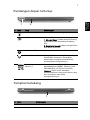 303
303
-
 304
304
-
 305
305
-
 306
306
-
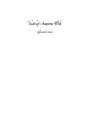 307
307
-
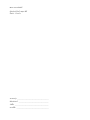 308
308
-
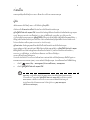 309
309
-
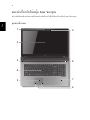 310
310
-
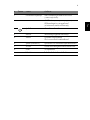 311
311
-
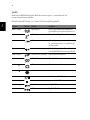 312
312
-
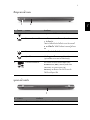 313
313
-
 314
314
-
 315
315
-
 316
316
Acer Aspire 7750 Guía de inicio rápido
- Tipo
- Guía de inicio rápido
- Este manual también es adecuado para
en otros idiomas
- français: Acer Aspire 7750 Guide de démarrage rapide
- italiano: Acer Aspire 7750 Guida Rapida
- English: Acer Aspire 7750 Quick start guide
- Deutsch: Acer Aspire 7750 Schnellstartanleitung
- русский: Acer Aspire 7750 Инструкция по началу работы
- Nederlands: Acer Aspire 7750 Snelstartgids
- português: Acer Aspire 7750 Guia rápido
- slovenčina: Acer Aspire 7750 Stručná príručka spustenia
- dansk: Acer Aspire 7750 Hurtig start guide
- polski: Acer Aspire 7750 Skrócona instrukcja obsługi
- čeština: Acer Aspire 7750 Rychlý návod
- eesti: Acer Aspire 7750 Lühike juhend
- svenska: Acer Aspire 7750 Snabbstartsguide
- 日本語: Acer Aspire 7750 クイックスタートガイド
- Türkçe: Acer Aspire 7750 Hızlı başlangıç Kılavuzu
- suomi: Acer Aspire 7750 Pikaopas
- română: Acer Aspire 7750 Ghid de inițiere rapidă
Artículos relacionados
-
Acer Aspire 4743ZG Guía de inicio rápido
-
Acer Aspire 5750Z Guía de inicio rápido
-
Acer Aspire 4350G Guía de inicio rápido
-
Acer Aspire 8950G Guía de inicio rápido
-
Acer Aspire 5733 Guía de inicio rápido
-
Acer Aspire 4250 Guía de inicio rápido
-
Acer Aspire 5950G Guía de inicio rápido
-
Acer Aspire 8943G Guía de inicio rápido
-
Acer Aspire 5830G Guía de inicio rápido
-
Acer Aspire 5734Z Guía de inicio rápido